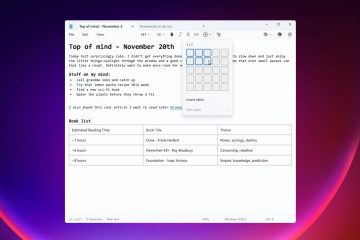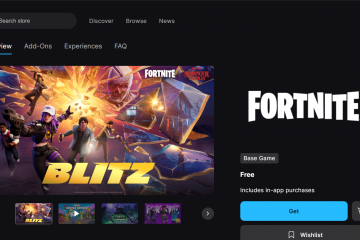Wi-Fi やモバイル データがないときに何かを見る必要がありますか?ストリーミング可能なビデオをダウンロードする方法を学ぶと、チュートリアル、ウェビナー、および自分のアップロードを保存してオフラインで視聴することができます。常に著作権を尊重し、保存許可のあるストリーミング ビデオのみをダウンロードする必要があります。
このガイドでは、デスクトップとモバイルでストリーミング可能なビデオをダウンロードするための安全かつ合法的なオプションについて説明します。まず公式のダウンロード ボタンから始めて、ブラウザ ツール、オンライン ビデオ ダウンローダー、自分が所有するコンテンツ、または明らかに無料で保存できるコンテンツの画面録画ソフトウェアに移動します。
ストリーミング ビデオをダウンロードする前に
すべてのプラットフォームでストリーミング可能なビデオをダウンロードできるわけではありません。多くのサービスはデジタル著作権管理 (DRM) でコンテンツをロックしており、その保護を回避すると法律やサイトの利用規約に違反する可能性があります。
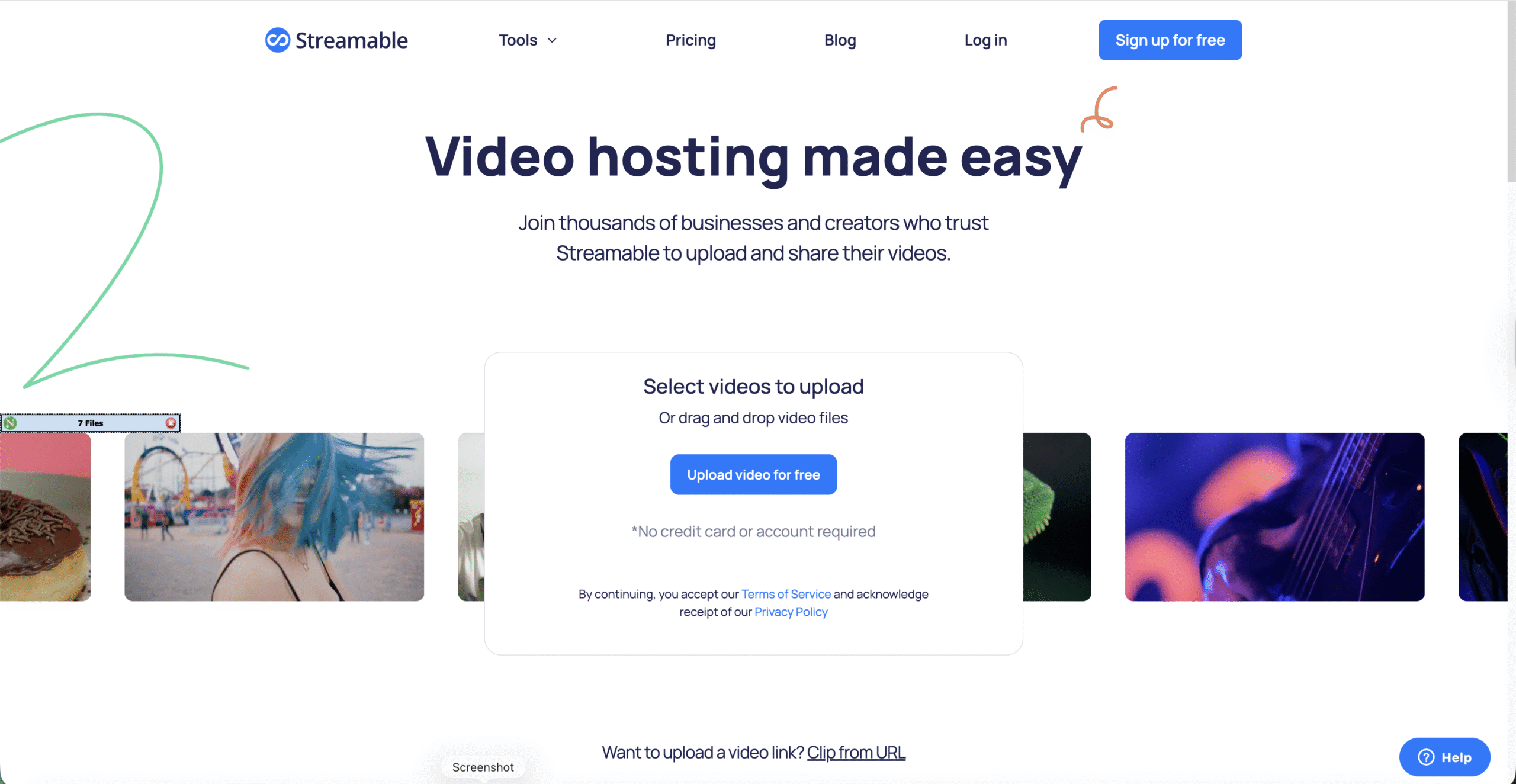
オンライン ビデオ ダウンローダーまたはビデオ ダウンローダー拡張機能を使用する前に、次の点を確認してください。
プラットフォームの利用規約を読んで、ダウンロードが許可されているかどうかを確認してください。 自分が作成、購入したストリーミング可能なビデオ、または明らかに無料で再利用できるビデオのみをダウンロードしてください。 「DRM を破壊する」、保護されたストリームを「クラック」する、またはペイウォールをバイパスすることを約束するツールは避けてください。 新しいアプリやソフトウェアをインストールする前に、信頼できるセキュリティ ツールを使用してスキャンします。
著作権法の正しい側に立つ場合、ストリーミング ビデオのダウンロードは、オフラインで学習したり、トレーニングを復習したり、自分のコンテンツをアーカイブしたりするのに役立つ方法になります。
方法 1 サービスの組み込みダウンロード オプションを使用する
ストリーミング可能なビデオをダウンロードする最も簡単かつ安全な方法は、ストリーミング サービス自体を使用することです。多くの主要なプラットフォームには、公式アプリにオフライン表示またはダウンロード機能が含まれています。
サービスがビデオの横にダウンロード オプションを提供する場合は、この方法を使用してください。
携帯電話、タブレット、または PC でストリーミング サービスの公式アプリを開きます。 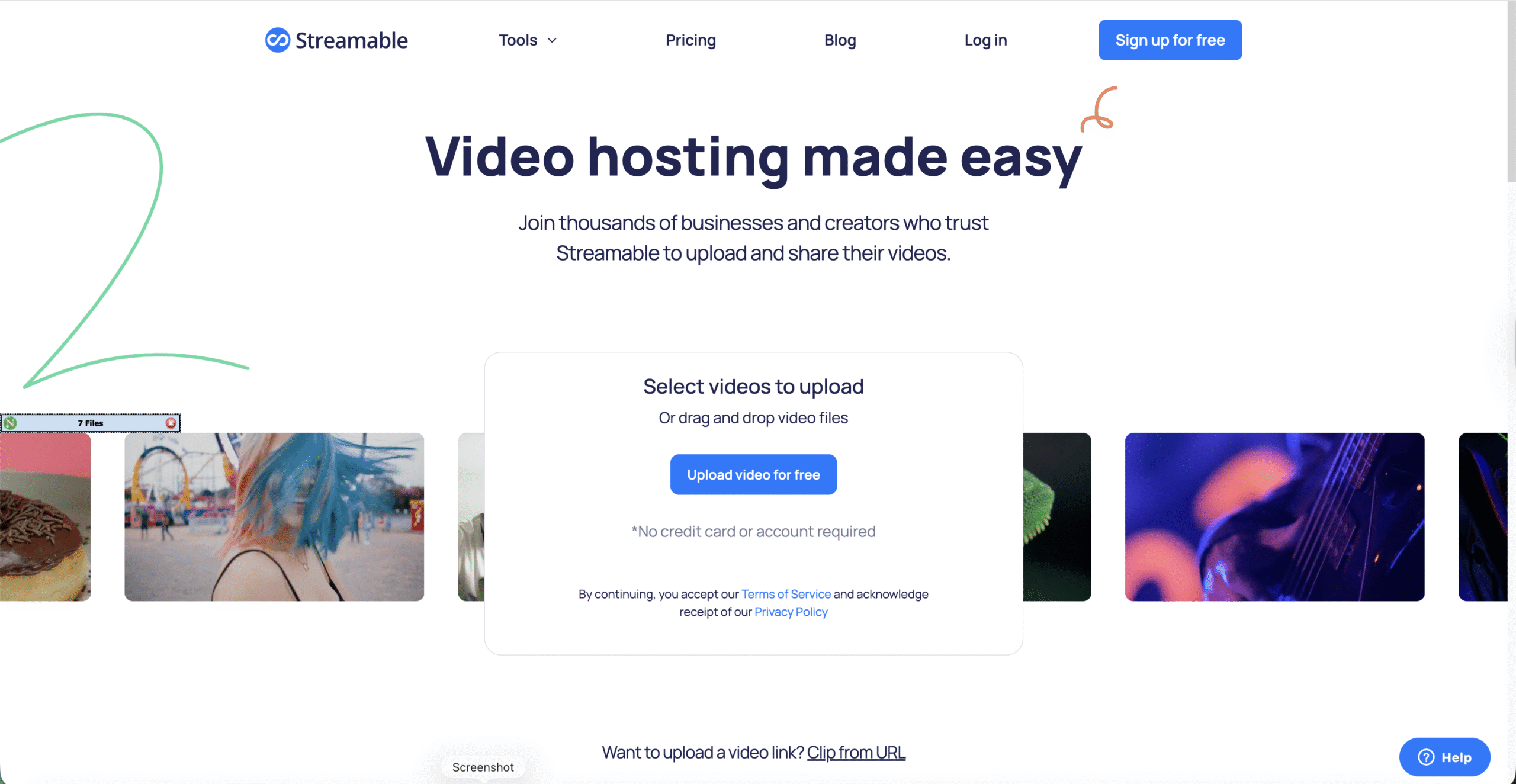 ビデオを所有しているか、ビデオにアクセスできるアカウントでサインインします。
ビデオを所有しているか、ビデオにアクセスできるアカウントでサインインします。 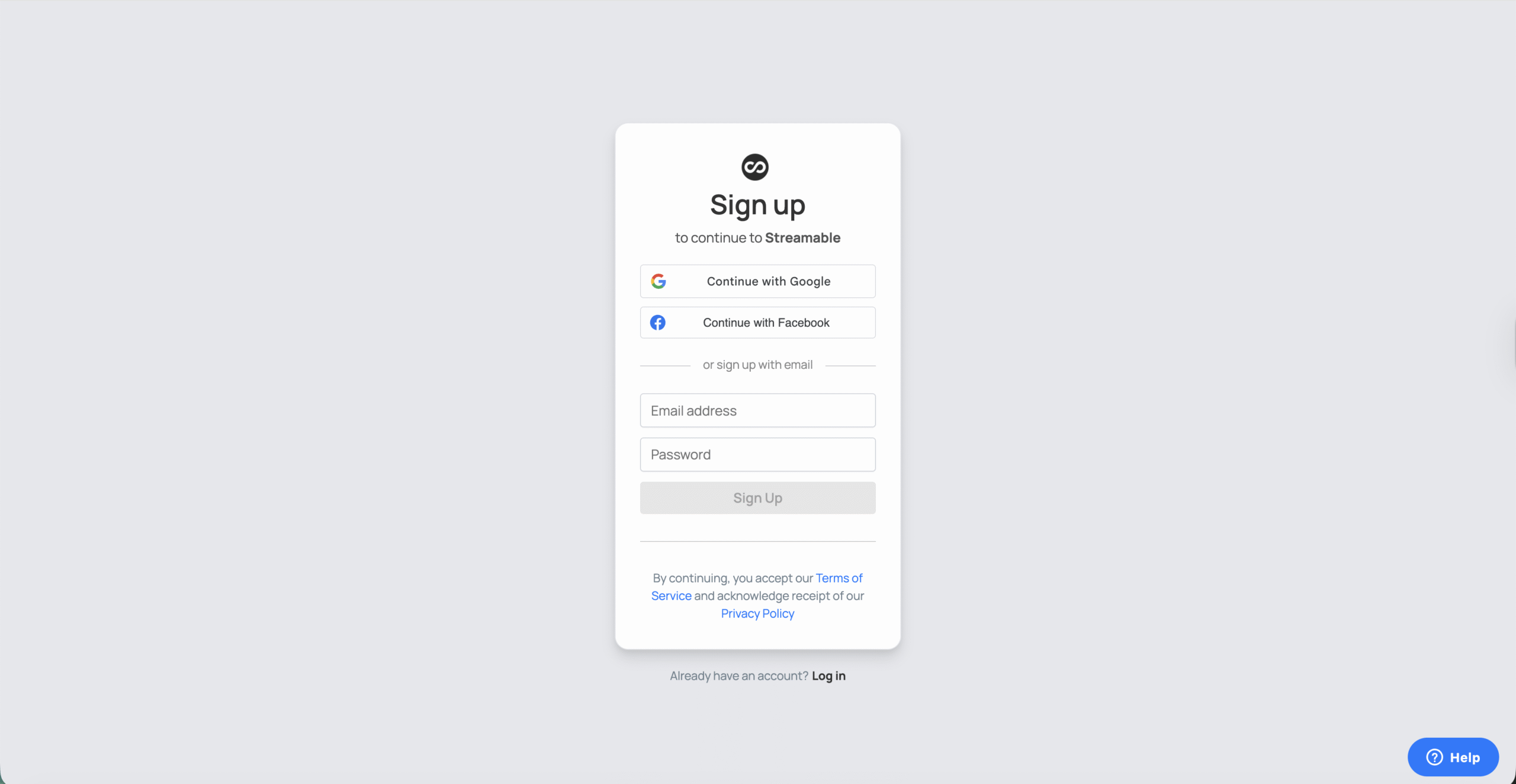
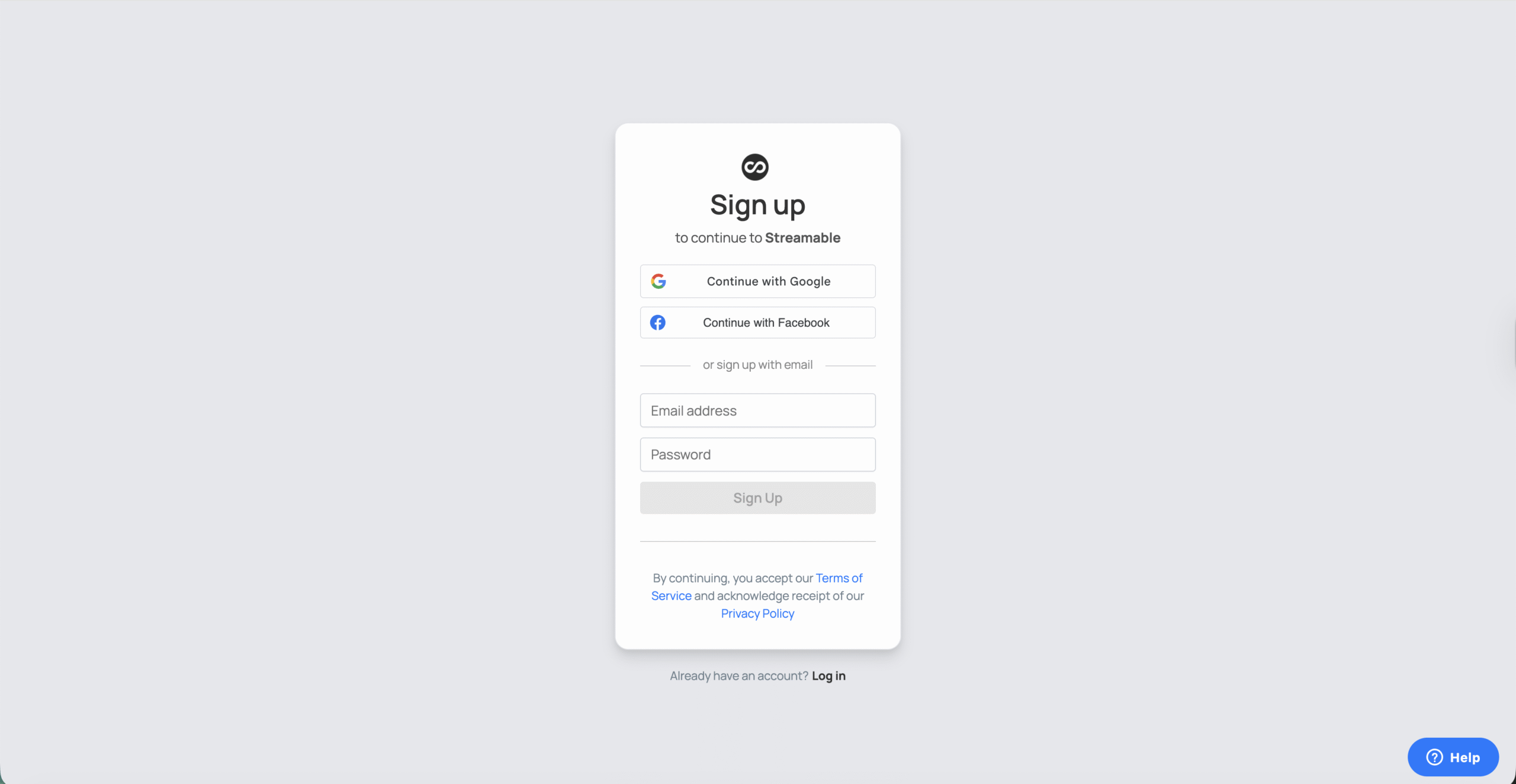 保存したいエピソード、ムービー、チュートリアル、またはコースを検索します。
保存したいエピソード、ムービー、チュートリアル、またはコースを検索します。 
 タイトルの近くにある [ダウンロード]、オフラインで保存、またはオフラインで視聴ボタンを探します。 アプリにオプションがある場合は、好みのビデオ品質を選択します。 ダウンロードが完了するまで待ってから、アプリのダウンロードまたはライブラリセクションを開いてオフラインで視聴します。
タイトルの近くにある [ダウンロード]、オフラインで保存、またはオフラインで視聴ボタンを探します。 アプリにオプションがある場合は、好みのビデオ品質を選択します。 ダウンロードが完了するまで待ってから、アプリのダウンロードまたはライブラリセクションを開いてオフラインで視聴します。
このアプローチにより、プラットフォームのルール内に収まり、怪しいソフトウェアが回避されます。主な欠点は、一部のアプリではファイルが暗号化された形式で保存されるため、そのアプリ内でしか再生できないことです。
方法 2 ブラウザでビデオ ダウンローダー拡張機能を使用する
サイトがネイティブ ダウンロードを提供していないが、コンテンツの保存は明らかに許可されている場合は、評判の良いビデオ ダウンローダー拡張機能が役に立ちます。これらのブラウザ アドオンはアドレス バーの横にあり、ページ上の再生可能なメディアを検出しようとします。
ビデオ ダウンローダー拡張機能は、ダウンロードが許可されているサイトまたは独自のアップロードにのみ使用してください。
Chrome、Edge、Firefox、またはその他のサポートされているブラウザでブラウザのアドオンまたは拡張機能ストアを開きます。 一般的なストリーミング形式をサポートする、 評判の良いビデオ ダウンローダー拡張機能を検索します。 拡張機能をインストールし、プロンプトが表示されたらブラウザを再起動します。 保存したいストリーミング可能なビデオをホストしているサイトにアクセスします。 Play a few seconds of the video so the extension can detect the stream. Click the extension’s icon in the toolbar to view available download options. 希望の解像度と形式を選択し、コンピューター上のフォルダーを選択します。 ビデオのダウンロードが完了するまで待ってから、ブラウザーのタブを閉じます。
A good extension makes it simple to download streaming video in one or two clicks.ツールがビデオを検出しない場合、サイトは DRM を使用している可能性があるため、DRM をバイパスしようとしないでください。
方法 3 評判の良いオンライン ビデオ ダウンローダーを使用する
オンライン ビデオ ダウンローダー サイトでは、リンクを貼り付けると、代わりにダウンロード可能なファイルを受け取ることができます。これは、ビデオ ダウンローダー拡張機能をインストールできない場合、または共有コンピュータを使用している場合に効果的です。
信頼できるサービスを利用し、偽のダウンロード ボタンやポップアップで過負荷になっているように見える Web サイトは避けてください。
ストリーミング可能なビデオの完全な URL をブラウザのアドレス バーからコピーします。 新しいタブを開き、信頼できるオンライン ビデオ ダウンローダー Web サイトに移動します。 Paste the video link into the downloader’s input field. 720p または 1080p の MP4 など、サポートされている形式と解像度を選択します。 ボタンをクリックして処理を開始し、サイトがダウンロードの準備をするまで待ちます。 Click the final download link and save the file to your preferred folder. Play the downloaded streaming video in a standard media player to confirm everything worked.
この方法では、ブラウザを余分な拡張機能からクリーンに保ち、保存が許可されているストリーミング可能なビデオをダウンロードできます。
方法 4 ビデオの再生中に画面を録画する
画面録画ソフトウェアは元のファイルを取得しません。 Instead, it records what appears on your display while the streaming video plays.このアプローチは、個人録画が許可されているほぼすべてのサイトで機能しますが、お住まいの地域によってはフェアユースまたは個人バックアップに該当する可能性があります。
自分で作成したライブストリーム、ビデオ会議、その他のコンテンツのコピーが必要な場合、またはキャプチャの書面による許可を得ている場合は、画面録画を使用します。
信頼できる画面録画ソフトウェアを Windows、macOS、または Linux コンピュータにインストールしてください。 Open the recorder and choose whether to capture the full screen, a specific window, or a region around the video player. Set the output format to MP4 and a frame rate that matches the video for smoother playback. ストリーミング可能なビデオをホストするサイトを開き、それを必要な開始フレームにロードします。 Start the recording, then immediately start playing the streaming video in full screen. Let the video play to the end or stop when you captured the portion you need. Stop the recorder and save the captured file to your local drive. よりきれいなクリップが必要な場合は、シンプルなビデオエディターで最初と最後をトリミングします。
ビデオ全体をリアルタイムで再生する必要があるため、画面録画には時間がかかりますが、独自のコンテンツを直接ダウンロードできない多くのプラットフォームで動作します。
方法 5 モバイルでストリーミング可能なビデオをダウンロードする
主に携帯電話またはタブレットでストリーミング ビデオを視聴する場合は、ストリーミング可能なビデオをデバイスに直接ダウンロードできます。最も安全なオプションは依然として各アプリ内の公式ダウンロード機能ですが、一部のサービスでは、モバイル ブラウザーやアプリを通じて許可されたコンテンツを保存できます。
Android でストリーミング ビデオをダウンロード
公式ストリーミング アプリを開いて、アカウントにサインインします。 Find the video you want to save for offline viewing. アプリに [ダウンロード] または [オフライン] アイコンがある場合は、それをタップします。 ストレージとデータの制限に合った品質レベルを選択してください。 Open the app’s Downloads section to watch the saved video later without a connection.
一部の Android 対応ブラウザ アプリやファイル マネージャーは、組み込みのオンライン ビデオ ダウンローダー ツールを使用して、許可されているサイトからのビデオのダウンロードもサポートしています。何かを保存する前に、サイトがダウンロードを許可していることを必ず確認してください。
iOS でストリーミング ビデオをダウンロード
iPhone または iPad でストリーミング サービスの公式アプリを起動します。 Open the movie, show, or tutorial that supports offline viewing. Tap the Download icon next to the title or episode name. 円または進行状況バーが完了するまで待ちます。 アプリの [ダウンロード] タブまたは [ライブラリ] タブに移動して、保存されたビデオを機内モードまたはデータ通信なしで視聴します。
iOS はファイル アクセスをロックダウンしているため、ほとんどのサードパーティ製ビデオ ダウンローダー アプリはストリーミング ビデオを独自のサンドボックスの外に保存できません。最高のエクスペリエンスを得るには、公式アプリのダウンロードをご利用ください。
ストリーミング可能なビデオを安全にダウンロードするためのヒント
購入したコンテンツを保護するために、ストリーミング アカウントには強力で固有のパスワードを使用してください。 セキュリティ上の欠陥を避けるために、ブラウザ、拡張機能、ビデオ ダウンローダー アプリを常に最新の状態に保ってください。 不要になった古いダウンロードを削除して、ディスク領域を解放し、ライブラリを整理してください。 ファイルにビデオのタイトルと日付を明確にラベル付けして、すぐに見つけられるようにします。 Web からストリーミング コンテンツを頻繁にダウンロードする場合は、信頼できるウイルス対策ソフトウェアを使用してください。
ストリーミング可能なビデオをダウンロードする方法を学ぶのと同じくらい、適切なセキュリティ衛生が重要です。デバイスをクリーンに保ち、アカウントを保護します。
よくある質問
ストリーミング可能なビデオをダウンロードするのは合法ですか?
合法かどうかは、ダウンロードする内容とその使用方法によって異なります。通常、自分のビデオ、パブリック ドメインのクリップ、または明示的にダウンロードを許可するメディアを保存しても問題ありません。著作権で保護された映画、番組、スポーツ ストリームを許可なくダウンロードすると、著作権法とサービス利用規約の両方に違反する可能性があります。
ビデオ ダウンローダー拡張機能が一部のサイトで動作しないのはなぜですか?
多くの主要なストリーミング プラットフォームは、DRM と暗号化されたストリームに依存しています。ビデオ ダウンローダー拡張機能やオンライン ビデオ ダウンローダーは、多くの場合、これらの保護されたファイルを表示できません。サイトが強力な保護を使用している場合は、それを回避しようとしないでください。
ストリーミング ビデオをダウンロードする最も安全な方法は何ですか?
最も安全な方法は、各ストリーミング アプリ内の公式オフライン視聴機能です。著作権を尊重し、アカウントを安全に保ち、怪しいソフトウェアを回避します。それが利用できない場合は、自分が所有するコンテンツ、または作成者が保存を明確に許可したコンテンツに対してのみ、信頼できるツールを使用してください。
ダウンロードしたビデオを USB ドライブに移動できますか?
ストリーミング可能なビデオを標準 MP4 ファイルとしてコンピュータにダウンロードする場合は、他のファイルと同様に USB ドライブにコピーできます。ビデオが保護されたアプリのダウンロード フォルダー内にある場合、通常、他の場所に移動したり再生したりすることはできません。
最初にどの方法を使用する必要がありますか?
サービスに組み込まれているオフライン機能から始めます。それが存在しない場合は、保存が許可されているコンテンツに対して、評判の良いビデオ ダウンローダー拡張機能またはオンライン ビデオ ダウンローダーを試してください。独自のストリーム、会議、トレーニング セッションの最後の手段として、画面録画ソフトウェアを使用してください。
概要
可能な限り、公式のダウンロードまたはストリーミング アプリのオフライン ボタンを使用してください。 信頼できるビデオ ダウンローダー拡張機能をインストールして、サポートされているサイトからストリーミング可能なビデオをダウンロードします。 拡張機能を追加できない場合は、信頼できるオンラインビデオダウンローダーツールを利用してください。 直接ダウンロードできない場合は、画面録画ソフトウェアを使用して独自のコンテンツをキャプチャします。 Android および iOS の公式アプリをダウンロードして、ストリーミング ビデオをモバイルにダウンロードします。 常に著作権法を尊重し、DRM を無効にすることを約束するツールは避けてください。
結論
ストリーミング可能なビデオをダウンロードする方法を学ぶと、重要なコンテンツをいつどこで視聴するかをより細かく制御できるようになります。公式のオフライン ダウンロード、ブラウザ ベースのツール、オンライン ビデオ ダウンローダー、画面録画ソフトウェアを利用して、デバイスとスケジュールに合わせたワークフローを構築できます。
これらの方法を責任を持って使用し、各プラットフォームのルールを守り、自分が所有しているビデオまたは保存許可を得ているビデオに重点を置いてください。賢いセキュリティ習慣と適切なダウンロード方法を組み合わせると、オフラインでの視聴が簡単、安全、便利になります。